word 2016 如何从第二页开始插入页码
1、鼠标放在第一页的最后一个字符后面, 点击“布局”----“分隔符”---“下一页”
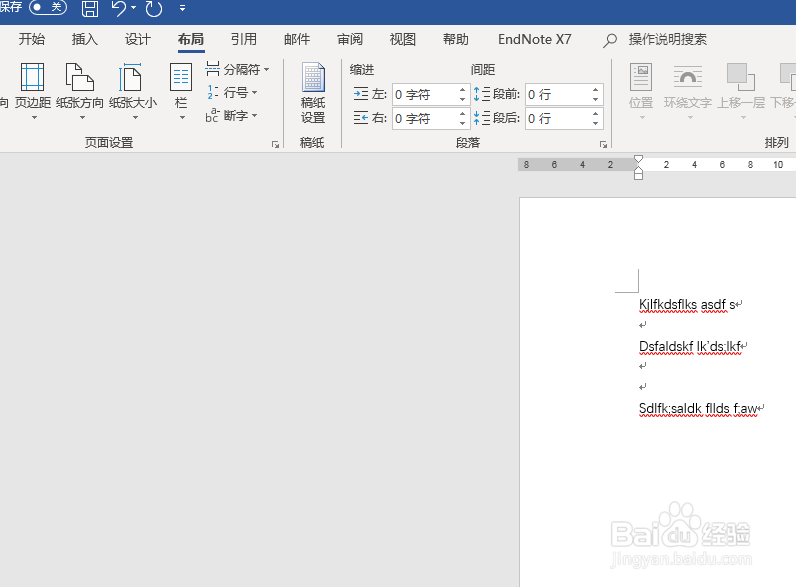
2、鼠标第几第二页的任意部分,点击“插入”-----“页码”可以根据需要的格式进行选择
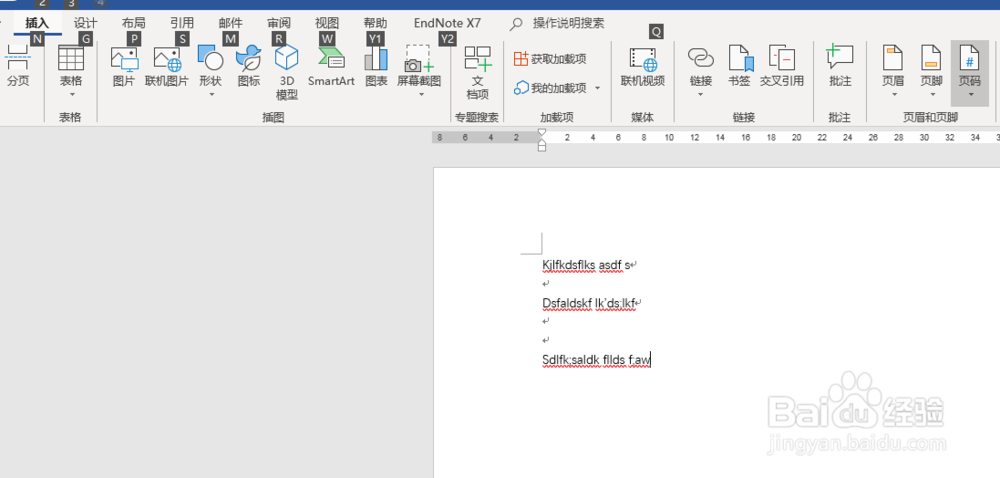
3、可以看到有如下情况
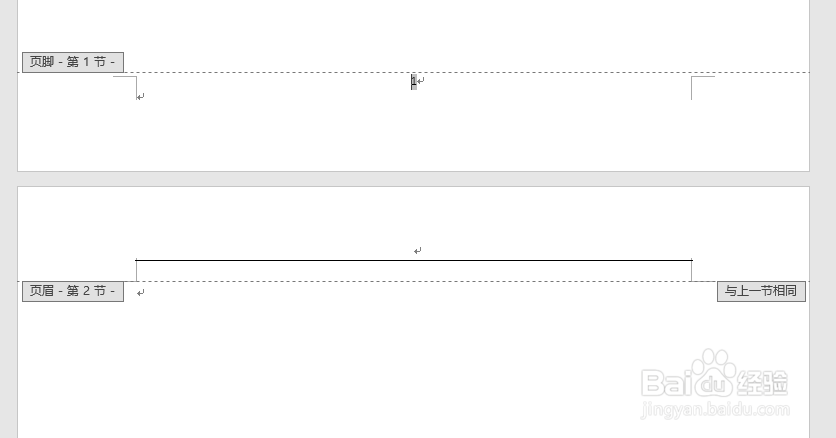
4、鼠标仍然放在第二页的位置,点击“插入”-----“页码”---“设置页码格式”。
起始页码设置为1
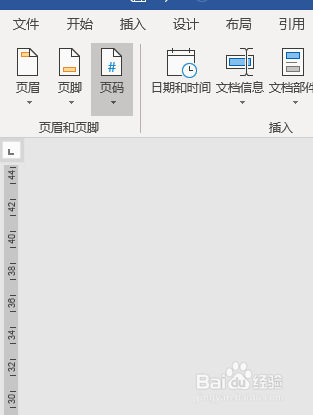
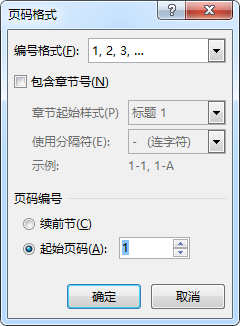
5、鼠标点击选择第二页,页码处,点击工具栏中的“设计”---“首页不同”,这样从第二页开始的,页码就设置好了
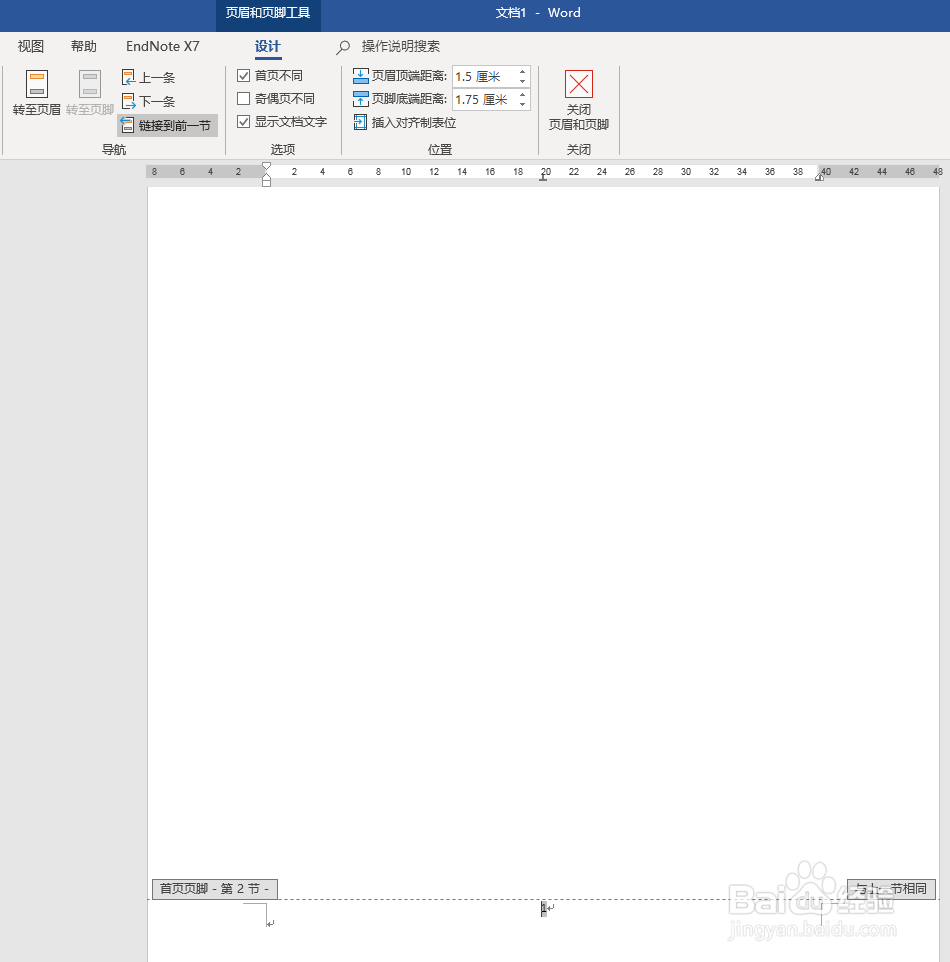
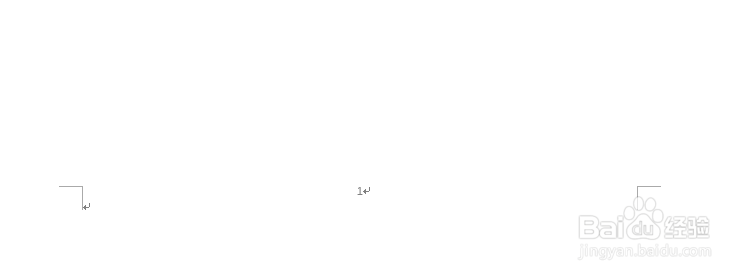
声明:本网站引用、摘录或转载内容仅供网站访问者交流或参考,不代表本站立场,如存在版权或非法内容,请联系站长删除,联系邮箱:site.kefu@qq.com。